INSTRUCCIONES RAPI PARA DOCTORANDAS Y DOCTORANDOS
1. Acceso al RAPI
Para acceder a RAPI utilizarás el usuario y contraseña que vas a obtener al activar tu conde de correo electrónico @alumnes.udl.cat. Son las mismas credenciales que se utilizan para entrar en el Campus Virtual de los programas de doctorado.
Si aún no tienes las credenciales, consulta cómo hacer la activación en este enlace.
Si no recuerdas al usuario o bien, la contraseña, recuperalos por medio de este enlace.
2. Requerimientos tecnológicos para el uso de RAPI
Los navegadores a utilizar de manera preferente para el funcionamiento óptimo de la plataforma son:
- Mozzilla Firefox
- Google Chrome
Hay que tener activadas las ventanas emergentes y las cookies en el navegador que use.
3. Dentro de la plataforma RAPI, es necesario tener en cuenta el ESTADO de la documentación:
Estados a utilizar por el doctorando
3.1. En el menú de Actividades:
- Registrado: Es el estado por defecto cuando se crea una actividad formativa y no permitirá ningún cambio de estado. Actuará como un registro de los datos de la actividad y de los certificados oficiales que la acreditan.
3.2. En el menú del Plan de Investigación:
- Registrado: Es el estado por defecto cuando se crea el Plan de investigación. Estado inicial no visible por el director de tesis ni por el tutor, que permite la edición de los campos del Plan de investigación, hasta que el doctorando los complete y los quiera pasar a revisión de los supervisores
- En revisión: Estado que permite al doctorando hacer visible el Plan de investigación por el director de tesis y tutor, y por lo tanto, ya no serán editables los campos por el doctorando.
4. Cómo subir el Plan de Investigación a RAPI
- Seleccionar la opción "Generar Plan de Investigación del curso vigente"
- Editar los campos
- Introducir el título
- Subir el documento del proyecto del Plan de Investigación, que incluye con el Plan de Gestión de Formación y el Plan de Gestión de Datos
- Guardar los cambios
- Una vez se esté conforme con los documentos subidos a RAPI, y no se quieran hacer más cambios:
- Cambiar el estado de la documentación. Registrado → En revisión
- A partir de este momento, director de tesis y tutora, así como las comisiones académicas pueden visualizar los documentos presentados y seguir los siguientes pasos para la evaluación
5. Cómo subir el Autoinforme a RAPI
- Seleccionar la opción "Generar Plan de Investigación del curso vigente"
- Editar los campos
- Subir el Autoinforme del curso vigente
- En caso de que conste un autorinforme del curso anterior a RAPI:
- Eliminarlo haciendo un click en el icono de la papelera
- Subir el documento del autoinforme del curso de la evaluación actual
- Guardar los cambios
- Una vez se esté conforme con los documentos subidos a RAPI, y no se quieran hacer más cambios:
- Cambiar el estado de la documentación. Registrado → En revisión
- A partir de este momento, director de tesis y tutora, así como las comisiones académicas pueden visualizar los documentos presentados y seguir los siguientes pasos para la evaluación
INSTRUCCIONES RAPI PARA DIRECTORAS Y DIRECTORES/TUTORAS Y TUTORES DE TESIS
1. Aceso a RAPI
- Directoras de tesis y Tutores vinculados a la UdL: Acceden a RAPI con las credenciales institucionales de la UdL para hacer el seguimiento de los doctorandos que tiene asignados.
- Directoras de tesis externos a la UdL: Acceden a RAPI con las credenciales que se envían por correo electrónico desde la Escuela de Doctorado (escoladoctorat@udl.cat), por el momento son asignados como directores de tesis por la Comisión Académica.
2. Requerimientos tecnológicos para el uso de RAPI
Los navegadores a utilizar de manera preferente para el funcionamiento óptimo de la plataforma son :
- Mozzilla Firefox
- Google Chrome
Hay que tener activadas las ventanas emergentes y las cookies en el navegador que utilice
3. Informes a emitir por parte de la dirección de tesis y la tutoría
Cada director de tesis y tutor debe emitir su informe preceptivo para la Evaluación del doctorando o doctoranda que tienen asignados, y subirlo a la plataforma RAPI.
Este informe individual no requiere la firma, ya que se considera firmado con el usuario y la clave concertados por el PDI y la Universidad de Lleida, los cual dan acceso al RAPI.4. ¿Es posible emitir un informe conjunto por parte de todos los supervisores de la tesis?
El director de tesis y el tutor pueden emitir un informe de manera conjunta. En este caso, se debe utilizar el modelo de Informe conjunto para el seguimiento anual del doctorando o doctoranda de la Escuela de Doctorado. Este informe requiere la firma con certificado digital de todos los emisores, antes de subirlo a la plataforma RAPI.
5. Cuando el director de tesis ejerce también como tutor, ¿debe subir dos informes de seguimiento?
No, debe seleccionar uno de los dos roles para acceder a RAPI. Cuando emita la valoración, debe marcar la casilla "Utilizar esta valoración para todos mis roles". En caso contrario le aparecerá una señal de alerta porque el RAPI entenderá que falta la valoración a realizar por el otro responsable de la tesis.
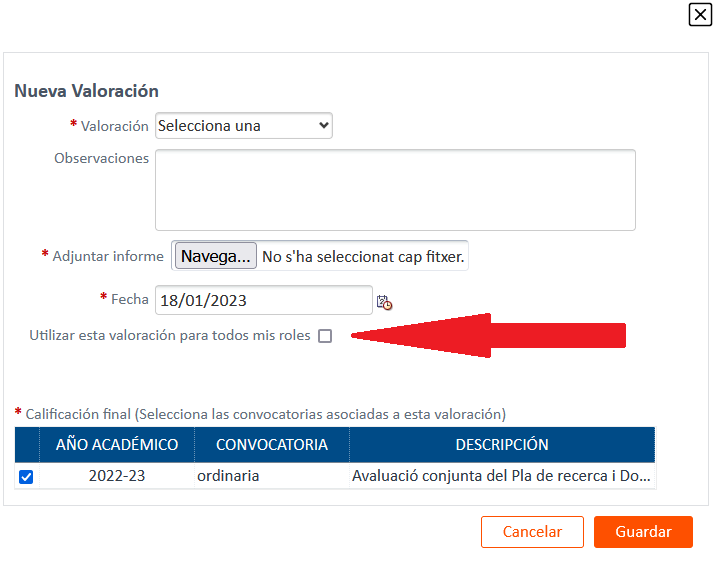
6. Dentro de la plataforma RAPI, es necesario tener en cuenta el ESTADO de la documentación:
En la plataforma RAPI, tanto los doctorandos como los directores de tesis y tutores , deberán hacer el cambio de estado para que los documentos de evaluación del estudiantado, queden validados.
Estados a utilizar por el director de tesis y/o tutor
6.1 En el menú de Actividades:
- No es necesario realizar ningún cambio. Las actividades se evaluarán en el plan de investigación y el informe anual. El estado por defecto de la actividad será REGISTRADO. Si la actividad no cumple los requisitos, deberá ser borrada.
6.2 En el menú de Plan de Investigacion:
- Aceptado: Estado final que permite al tutor o director de tesis dar como válido el menú del plan de investigación.
- Pendiente de enmendar: Estado que permite al tutor, director de tesis o bien, coordinador del programa, indicar al doctorando que hay aspectos del Plan de investigación, que requieren una enmienda o mejora. De manera que los campos vuelven a ser editables por el doctorando.
- Rechazado: Estado final que permite al tutor o director de tesis rechazar el Plan de investigación. De manera que esta documentación ya no pasará a evaluación de la Comisión académica, ni se podrán editar los campos para hacer cambios.